很多网友最近新买的笔记本电脑,预装的都是win11系统,因此现在使用win11系统的网友还是比较多的。小编使用的也是win11系统,昨天却突然出现dell win11系统没声音的情况。小编猜测可能是驱动或者是硬件故障问题,在经过一番排查后成功修复解决问题,将dell win11系统没声音的解决方法整理在下面,有需要的小伙伴们也可以来看看。
工具/原料:
系统版本:windows 7系统
品牌型号:戴尔dell成就3690
方法/步骤:
方法一、声卡驱动未更新
1、鼠标右键点击任务栏右下角的声音图标,在打开的选项界面中,选择声音设置;

2、系统声音设置窗口界面,找到并点击扬声器;

3、当前路径是:系统 > 声音 > 属性,尝试调一下输出设置下的音量;
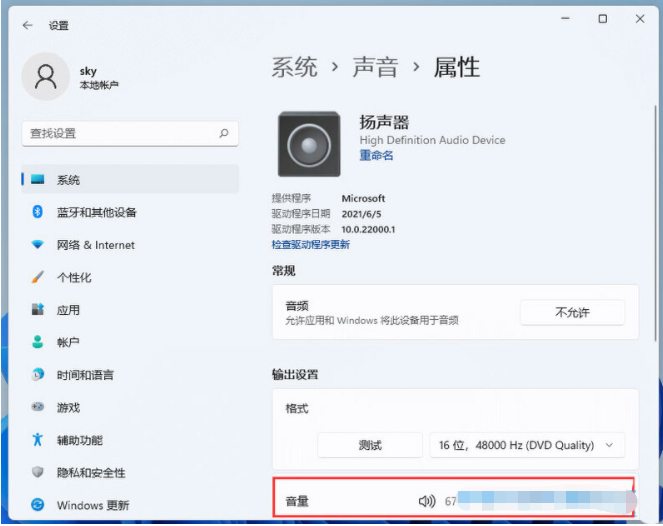
4、调过之后,如果还没有声音的话,可以鼠标点击检查驱动程序更新;

5、这时候就会跳转到Windows 更新,如果有更新的话,大家可以尝试进行更新;

方法二、设置Realtek高清晰音频管理器
win11 控制面板什么样在哪里
win11 控制面板什么样呢?win11的控制面板是我们对设备,包括鼠标、键盘、电源、安全、防火墙等等进行控制以及设置更改的位置,如果我们不知道是什么样的话,下面就让小编带大家了解一下吧。
1、首先点击开始菜单在搜索框中搜索“控制面板”并打开,打开控制面板之后在其中找到“硬件和声音”;
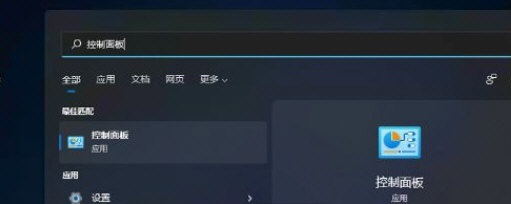
2、接着在硬件和声音中找到“Realtek高清晰音频管理器”,在管理器的右下方找到“插孔设置”,再勾选“前面板”,勾选之后鼠标点击右下角的“确定”,耐心等待自动重新加载音频装置完成即可。

方法三、系统自检
1、如果既不是设备也不是驱动故障的问题,我们其实还可以通过系统自检的方式来查找问题,首先鼠标点击开始下方的设置图标,进入系统设置;

2、鼠标点击右侧的“声音”;

3、接着在下方的高级界面中点击排查常见声音问题的“输出设备”;

4、耐心等待系统自动检测完毕并修复解决问题即可。

总结:
1、声卡驱动未更新;
2、设置Realtek高清晰音频管理器;
3、系统自检。
以上就是电脑技术教程《dell win11系统没声音怎么解决》的全部内容,由下载火资源网整理发布,关注我们每日分享Win12、win11、win10、win7、Win XP等系统使用技巧!win11无法运行pe如何解决
在pe安装win11系统的时候有很多用户出现了问题,一直都在转圈但是却不完成安装很是烦恼,很多小伙伴在安装时都会遇到这个问题,对此我们遇到win11无法运行pe怎么解决呢,接下来小编就来给大家演示一下win11无法运行pe的解决方法。



